WELCOME TO EZLASSO.COM
Website chia sẽ những thông tin về thủ thuật máy tính, công nghệ.
Nếu bạn có thắc mắc về máy tính - công nghệ hãy tìm trên google theo cú pháp: Từ Khoá + Ez Lasso
Hiện nay có rất nhiều phương pháp chuyển một file ảnh, word hay excel sang định dạng PDF ngày càng nhiều. Nhưng cũng ít ai biết tới việc làm sao để ghép nhiều file PDF thành một file. Đây là một việc vô cùng cần thiết nếu như bạn sử dụng 2 hay 3 file pdf có liên quan tới nhau nhiều mà không muốn tách ra nhiều file. Vậy thì hãy cùng mình tìm hiểu qua bài viết sau đây nhé.
Như bài trước mình đã hướng dẫn các bạn cách tách, chia nhỏ file PDF thì bài viết này mình sẽ giới thiệu các bạn cách ghép chúng lại với nhau nhé
Gộp file PDF lại với nhau bằng Foxit PhanTom
Ghép PDF lại với nhau bằng nhiều cách nhưng cách ghép file PDF an toàn nhất là sử dụng Foxit PhanTom. Trước tiên bạn hãy tải phần mềm này tại đây.
Sau khi tải về thì bạn hãy thực hiện các bước cài đặt Foxit PhanTom sau đây:
Đầu tiên bạn hãy chọn vào Agree With the License Agreement. Và chọn Quick Install
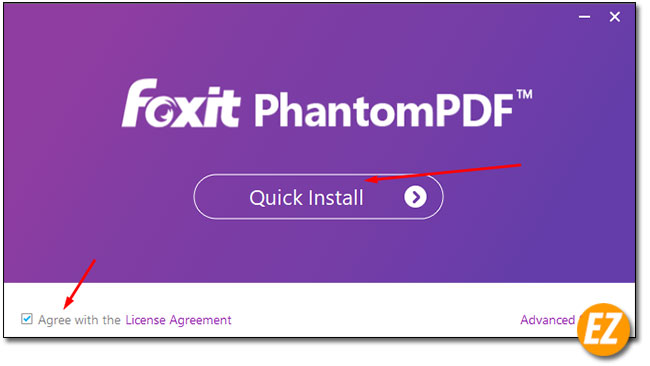
Sau đó bạn hãy chờ 1 xí để phần mềm tự động cài đặt phần mềm này.
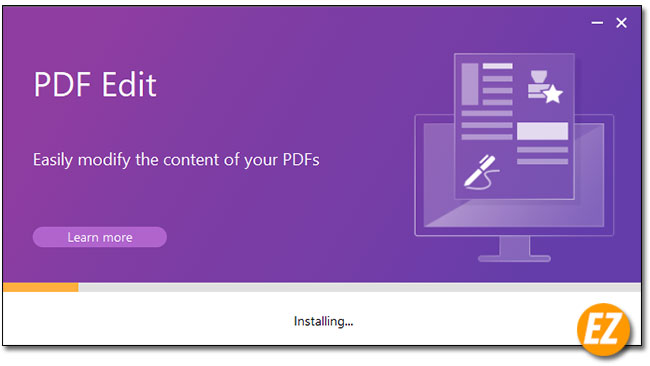
Sau khi cài đặt xong bạn sẽ nhận được cửa sổ sau đây. Bạn có thể chọn Start now để bật phần mềm nhé
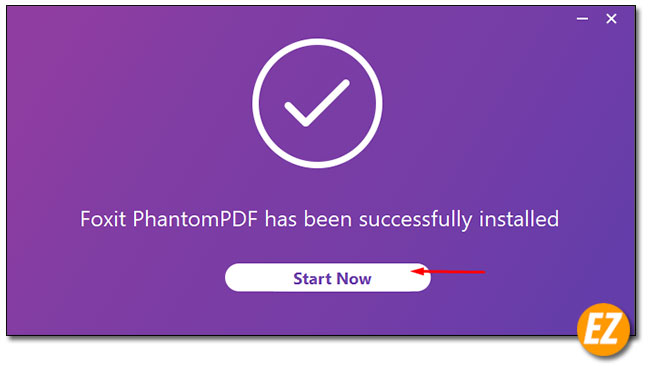
Khi phần mềm được bật lên bạn hãy chọn Icon Merge PDF ở trang chủ hoặc sử dụng Tab Convert và chọn Combine Files
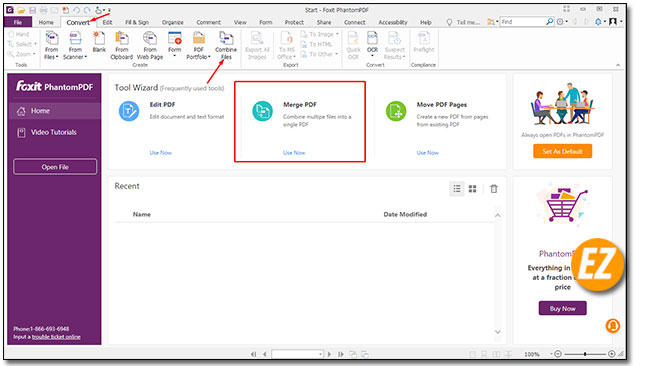
Bạn sẽ nhận được một cửa để thêm các file PDF lại với nhau. Trước tiên bạn hãy Add Files… để thêm các file PDF vào đây nhé.
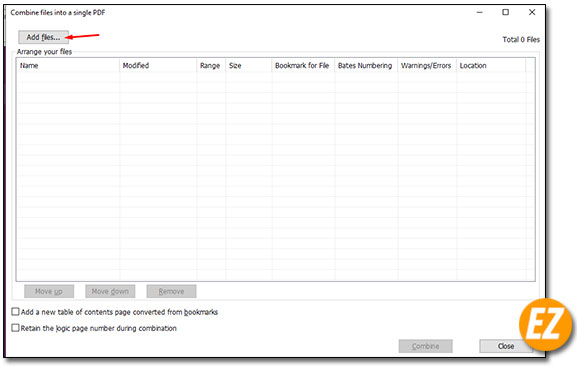
Bạn có thể thay đổi vị trí các file PDF với nhau bằng cách chọn Move Up/ Move Down hoặc Remove để xoá đi nhé.
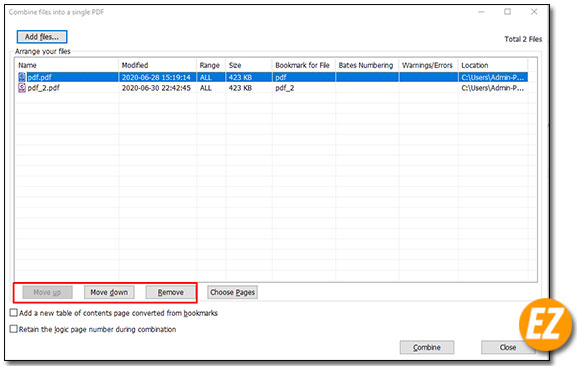
Cuối cùng bạn hãy chọn Convert để gộp file PDF nhé.
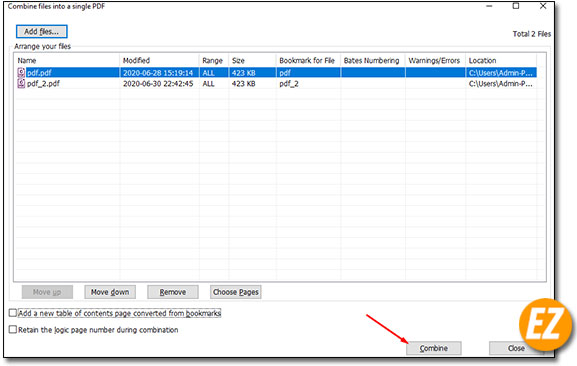
Ghép File PDF với nhau bằng Adolix Split and Merge PDF
Adolix Split and Merge PDF là một phần mềm cho phép chỉnh sửa pdf bằng cách ghép cùng tách các file PDF với nhau. Điểm đặc biệt của phần mềm này là hỗ trợ đặt mật khẩu cho các file PDF đã được mã hoá
Để sử dụng phần mềm này cho việc ghép các file PDF lại với nhau thì bạn hãy tải phần mềm tại đây và thực hiện các bước sau đây nhé:
Bước 1 Cài đặt phần mềm Adolix Split and Merge PDF
Sau khi tải phần mềm về bạn hãy chạy file cài đặt lên nhé. Đầu tiên bạn hãy chọn next để tiếp tục cài đặt

Sau đó tích chọn I accept the agreement và chọn Next
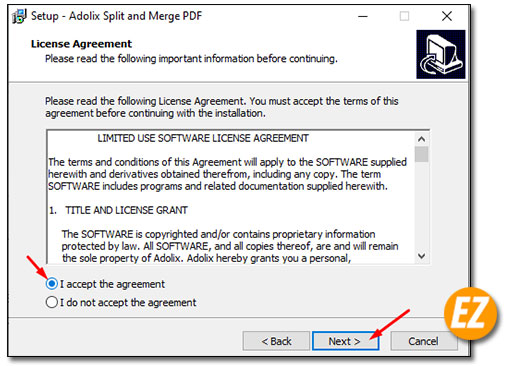
Tiếp đên là việc chọn địa chỉ thư mục cài đặt phần mềm. Nếu bạn muốn thay đổi thì hãy chọn Browse… và chọn vị trí lưu sau đó chọn next
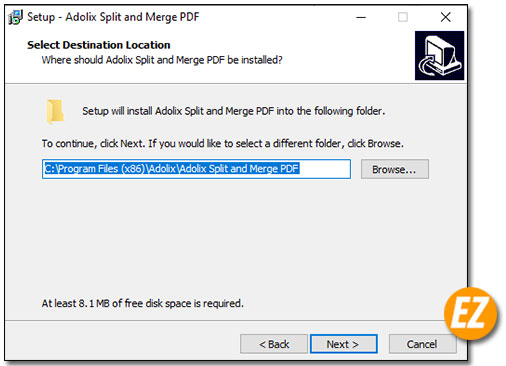
Bây giờ bạn hãy đặt tên phần mềm và thư mục cài đặt phần mềm trên menu start sau khi chọn xong bạn hãy nhấn Next để tiếp tục.
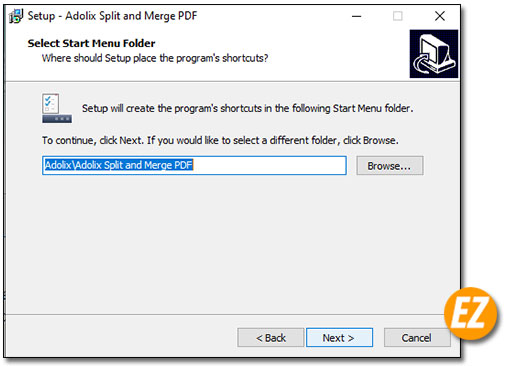
Tiếp đến là phần xác nhận thông tin cài đặt phần mềm bạn hãy chọn Install để cài đặt nhé.
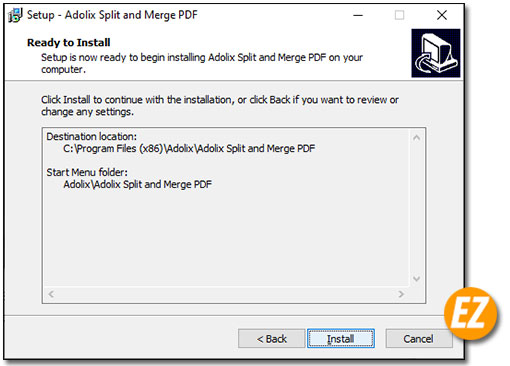
Cuối cùng quá trình cài đặt hoàn thanh bạn hãy chọn Finsih để kết thúc
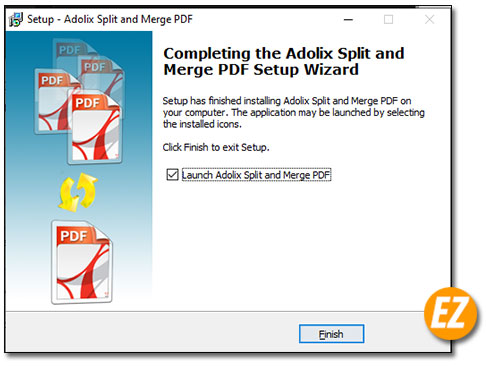
Bước 2: Mở phần mềm và chọn ghép file
Sau khi cài đặt xong bạn hãy mở phần mềm Adolix Split and Merge PDF và chọn Merge trên thanh công cụ.
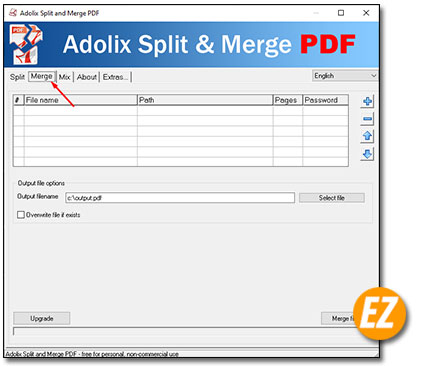
Tiếp tới bạn hãy chọn icon dấu + bên cột trái và chọn các file cần phải ghép với nhau. Bạn lưu ý chọn theo thứ tự các file cần ghép với nhau nếu như bạn chọn không đúng thứ tự thì bạn hãy chọn dấu mũi tên lên xuống để thay đổi thứ tự nhé.
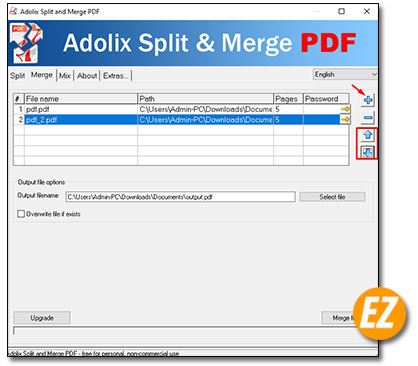
Bước 3: Chọn vị trí Lưu file và tiến hành ghép
Bạn hãy để ý đường dẫn tại mục Out Filename đây là vị trí file ghép sẽ được xuất ra sau khi hoàn thành nếu Như bạn muốn thay đổi hãy chọn Select File.
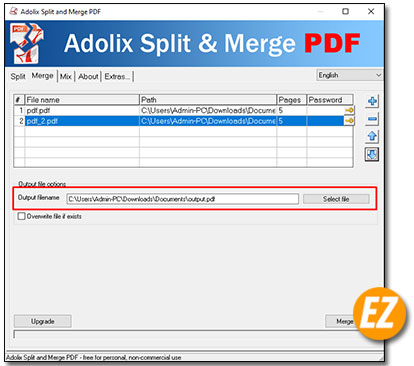
Sau khi bạn chọn xong vị trí lưu file bạn hãy chọn merge Files. Bạn hãy chờ 1 lát để quá trình được hoàn thành nhé.
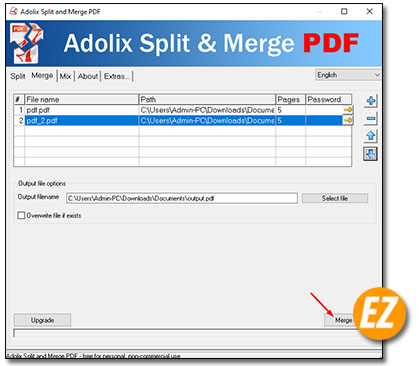
Bước 4: Kiểm tra file PDF vừa được ghép xong
Bây giờ bạn có thể kiểm tra file vừa ghép được và bạn có thể sử dụng cách này để ghép các file PDF nhé
Sử dụng công cụ ghép file PDF trực tuyến
Smallpdf là một trong những công cụ trực tuyền Online để thao tác với những file PDF khác nhau. Và việc ghép các file PDF với nhau cũng không nằm ngoài việc này.
Đầu tiên bạn hãy truy cập vào website Smallpdf tại đây
Sau khi truy cập vào website bạn hãy bấm vô chọn các tệp và kéo các tiệp PDF cần để ghép lại với nhau vào đây nhé.
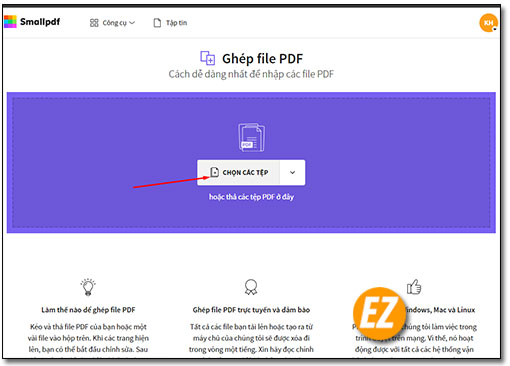
Tiếp tới bạn hãy chọ vào ô Ghép File PDF
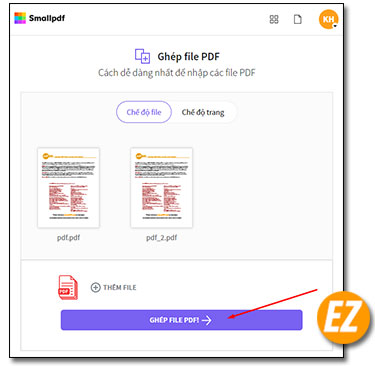
Bạn hãy chờ ít phút để quá trình gộp file được tiến hành hoàn tất. Bạn sẽ nhận được cửa sổ hoàn thành sau đây. Bạn hãy chọn tải File xuống để lưu lại.
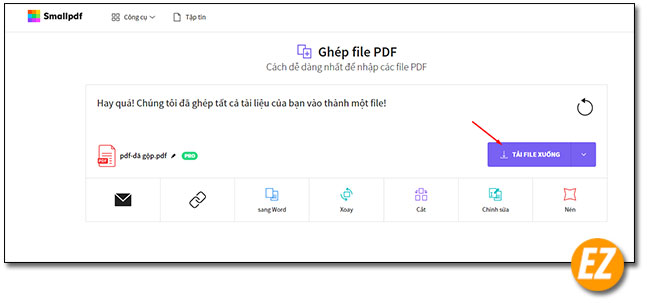
Ghép file PDF bằng Preview trên Mac
Trên đây là 3 cách sử ghép file PDF thành một file nhưng 3 cách này phải sử dụng các phần mềm của windows. Nhưng đối với mac thì bạn cũng có thể làm được mà không cần tải các phần mềm trên hoặc sử dụng các công cụ miễn phí trực tuyến rườm rà vì phải đăng nhập. Đối với Mac bạn hãy sử dụng Preview để có thể ghép nhé. Sau đây là 2 cách ghép file PDF bằng Preview trên máy mác
Cách 1: Kéo file PDF theo ảnh thu nhỏ
Trước tiên bạn hãy mở file pdf lên bằng Preview sau đó bạn hãy chọn Vỉew trên thanh công cụ và kích chọn Thumbnails
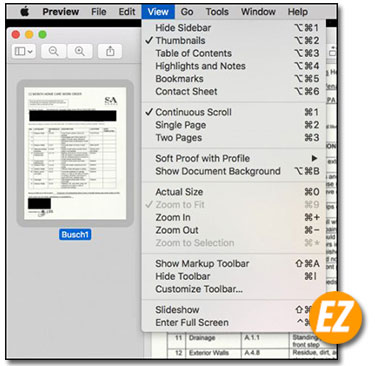
Tiếp theo bạn hãy mỡ 1 file PDF khác cần ghép . Sau đó hãy kéo vào phía dưới vị trí hình thu nhỏ của file PDF đã bật trước
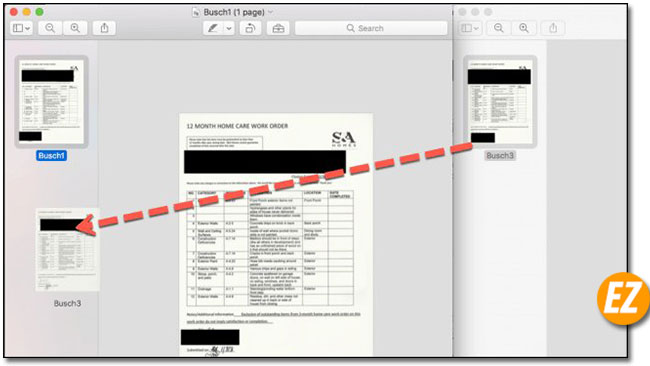
Sau đó bạn chỉ việc lưu lại thôi nhé.
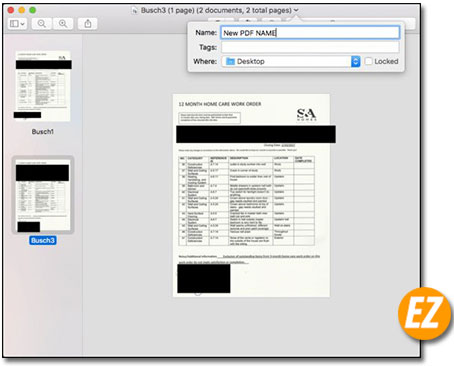
Cách 2: Ghéo theo kiểu thêm file
Đầu tiên bạn hãy mở một file PDF lên. Sau đó bạn hãy chọn vào Edit chọn Insert và Page From File
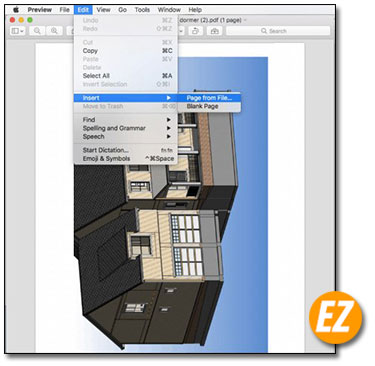
Sau đó bạn hãy chọn file muốn chèn vào đây nhé. Tiếp tới là phần điều chỉnh các hình thu nhỏ biểu trưng lại với nhau.
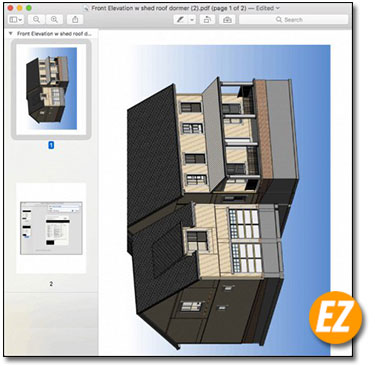
Cuối cùng là Lưu File PDF lại nhé.
Trên đây là các cách ghép file PDF lại với nhau. Hi vọng các cách trên từ Ez Lasso đã đáp ứng được nhu cầu ghép, gộp file PDF lại với nhau rồi nhé, Chúc các bạn thành công







